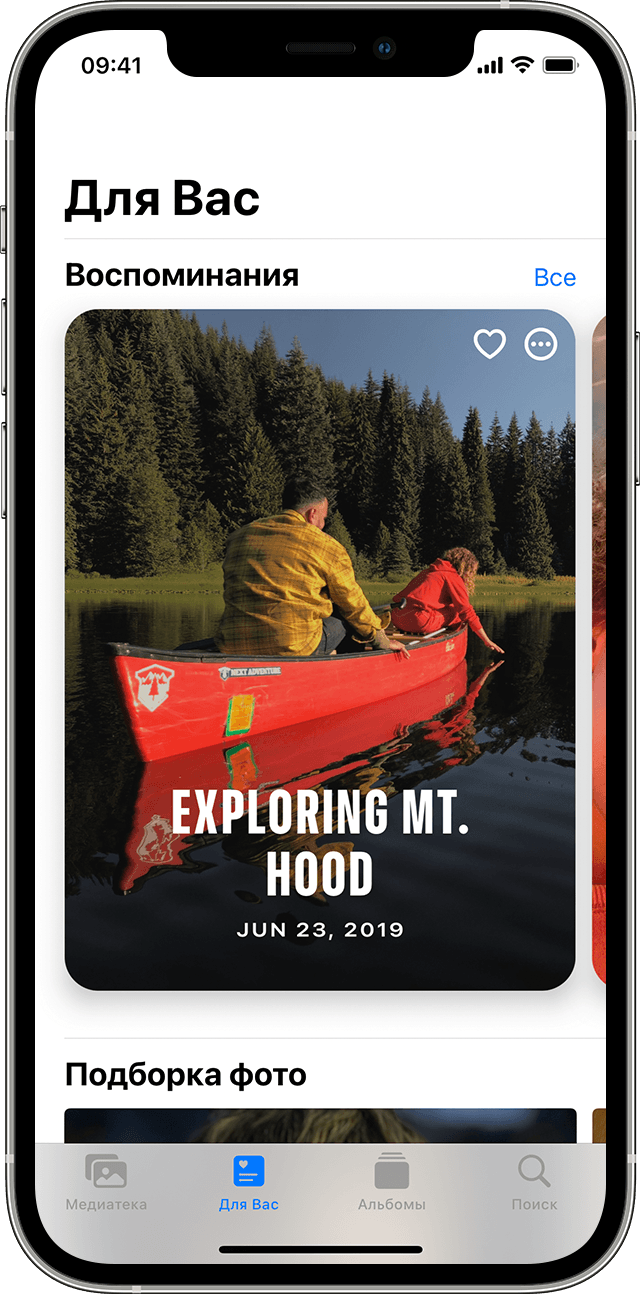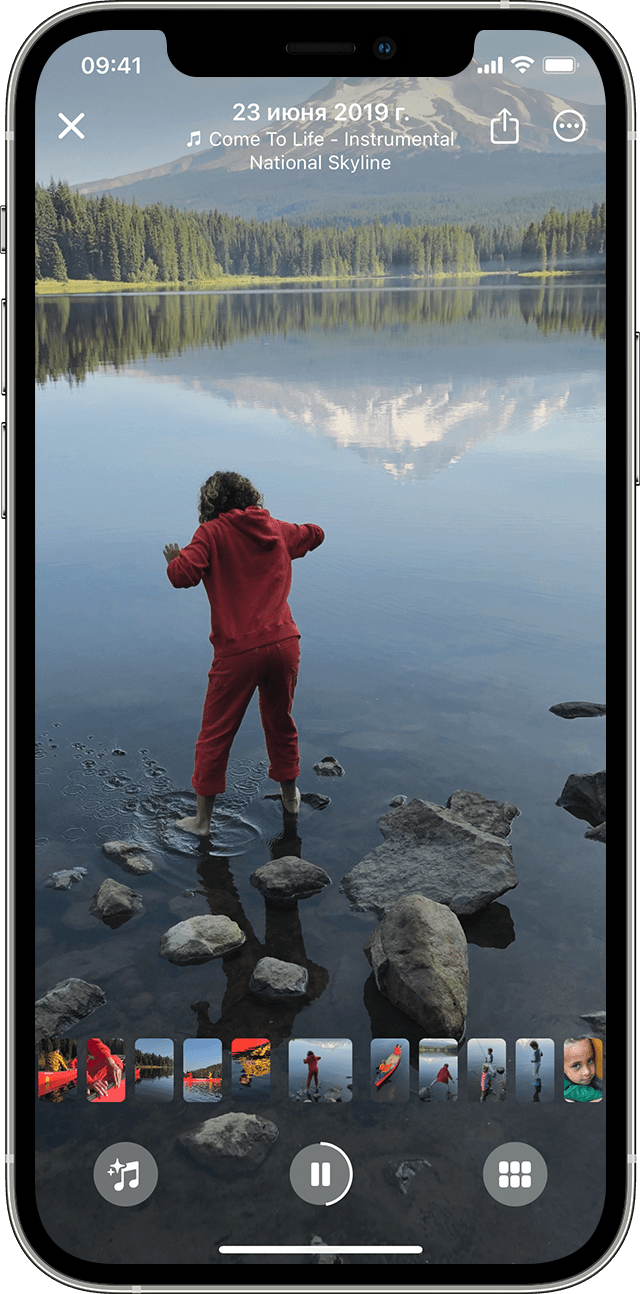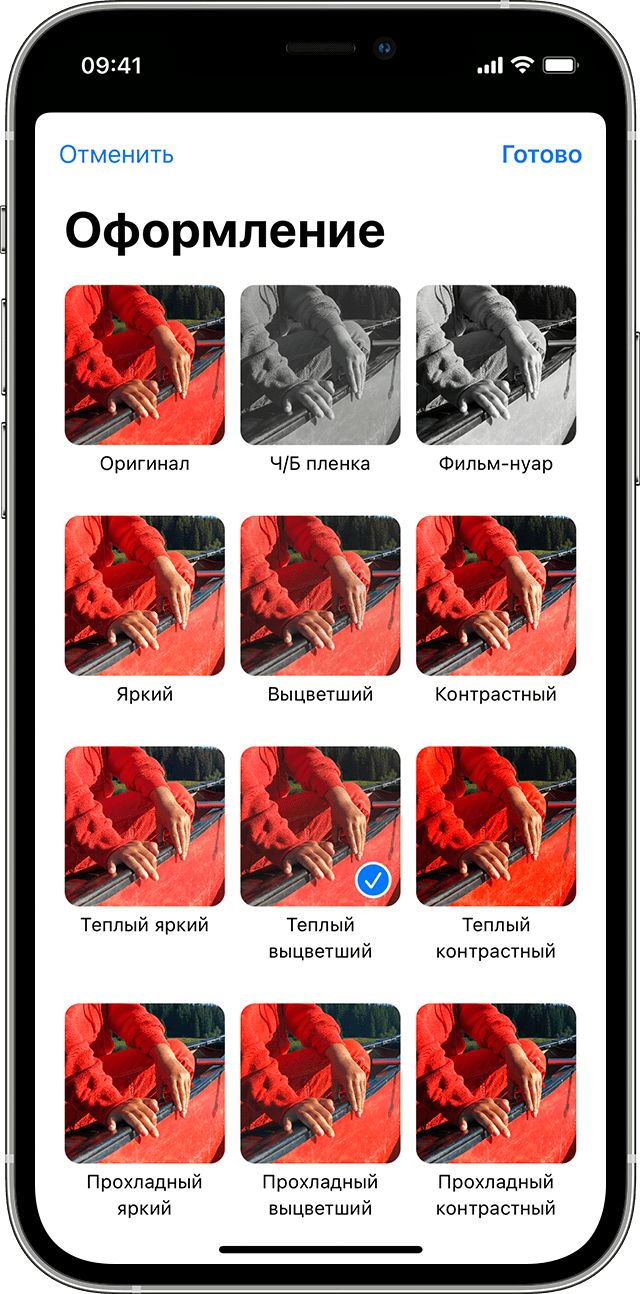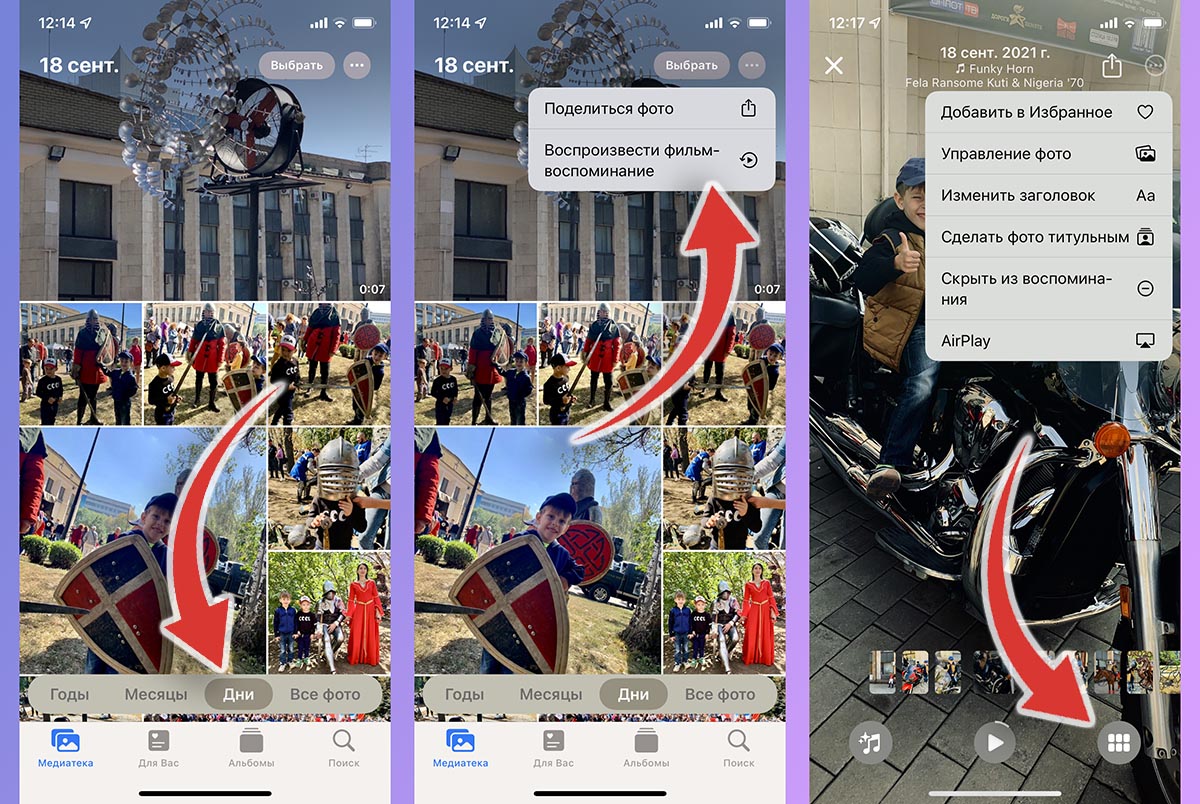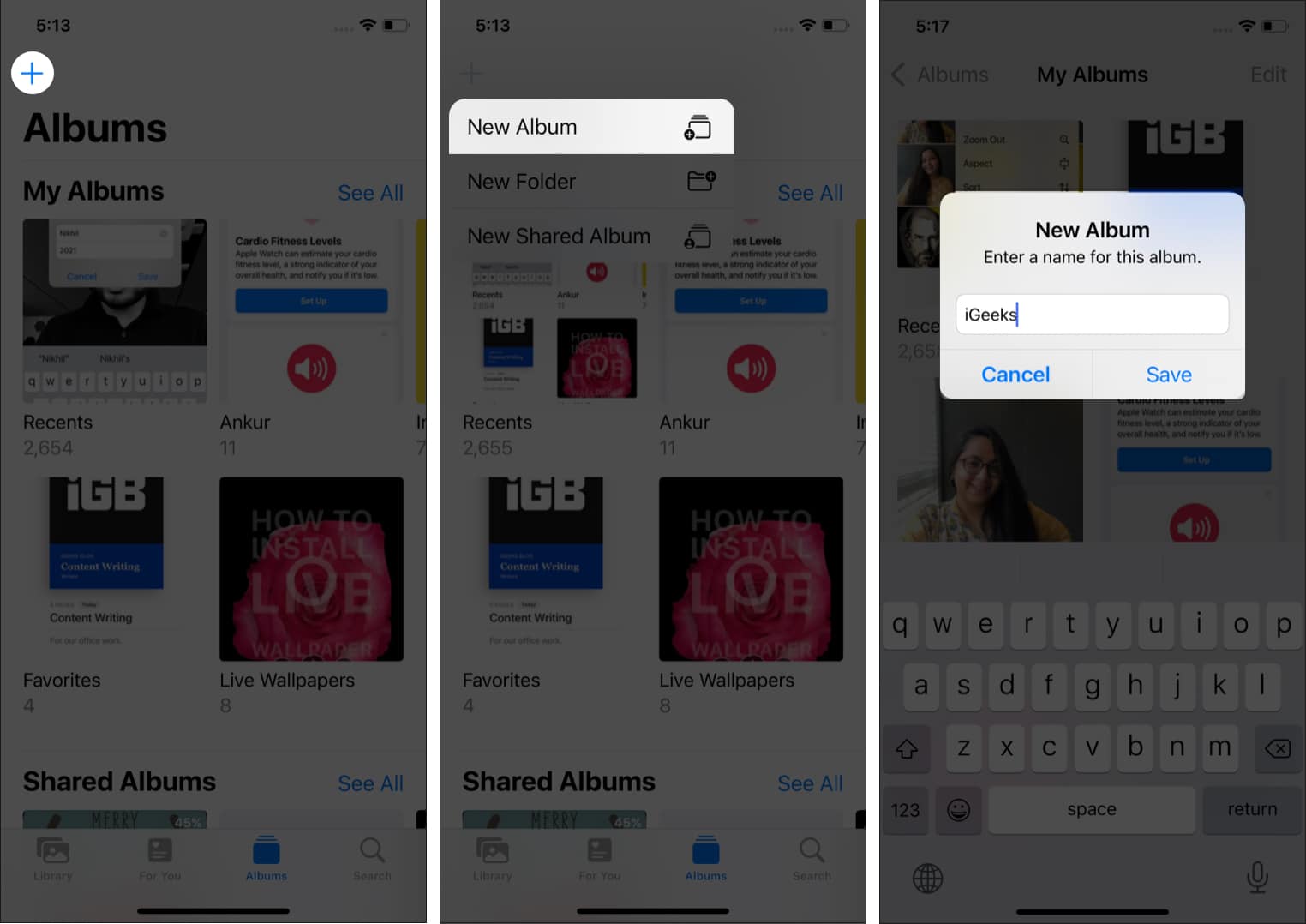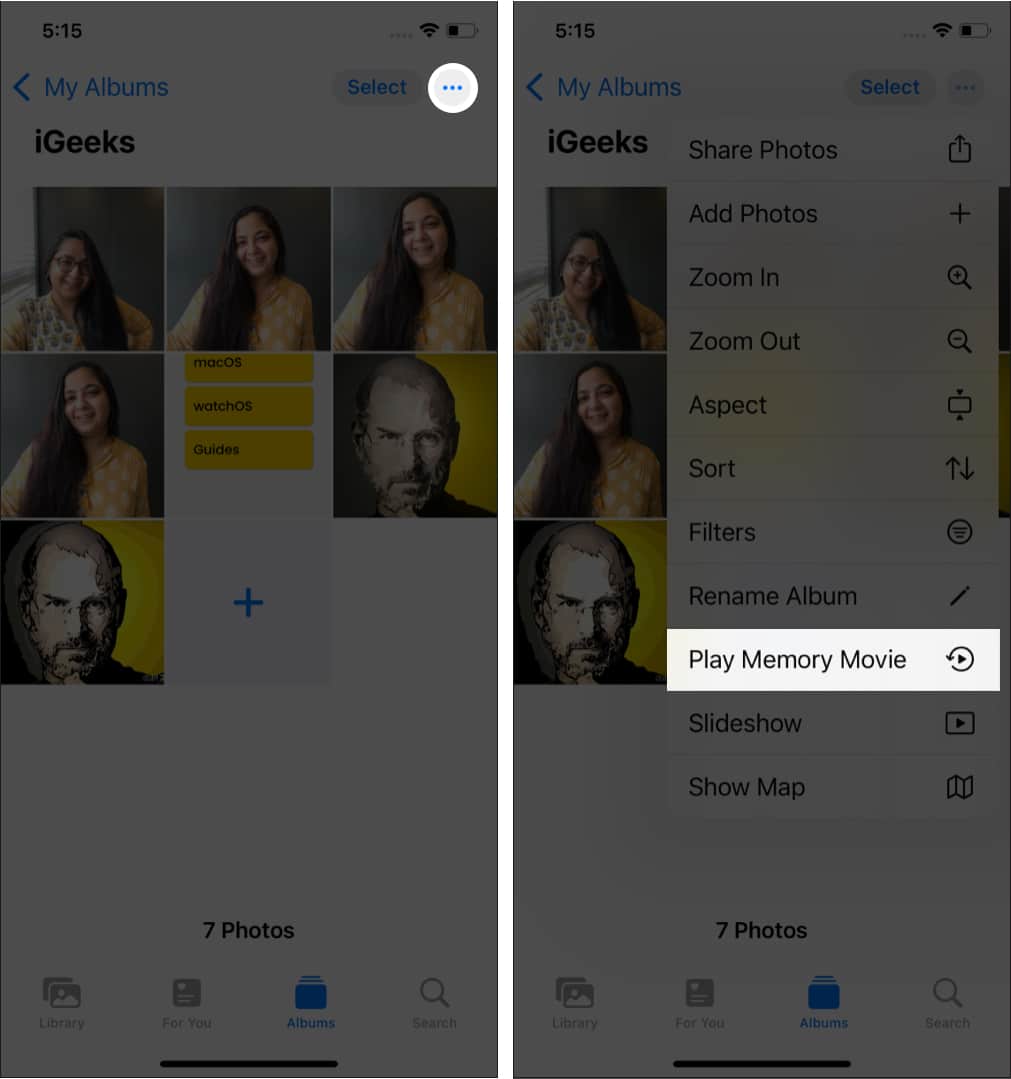- Использование воспоминаний в приложении «Фото» на iPhone, iPad или iPod touch
- Подготовка
- Просмотр коллекций «Воспоминания»
- Изменение микса воспоминания
- Изменение оформления
- Изменение музыки воспоминаний
- Создание собственных воспоминаний
- Сохранение любимых воспоминаний
- Общий доступ к любимым воспоминаниям
- Редактирование воспоминаний
- Изменение заголовка
- Добавление и удаление фотографий из воспоминания
- Изменение длительности воспоминания
- Как на iPhone создать Воспоминание из определённых фотографий в приложении Фото
- ✏️ Нам пишут:
- Как в iOS создать новое воспоминание из фото и видео
- Как просматривать, редактировать и отправлять «Воспоминания» на iOS
- Как создавать воспоминания в iOS на основе конкретных фотографий
- Как использовать функцию воспоминаний в фотографиях на iPhone и iPad
- Как просматривать воспоминания на iPhone
- Как искать воспоминания
- Настройте слайд-шоу в воспоминаниях
- Измените фоновую музыку в Воспоминаниях
- Как изменить название памяти в приложении Фото
- Как создать персонализированную память
- Удалить фотографии из памяти на iPhone
- Как отметить воспоминание как любимое в приложении «Фото»
- Как удалить память из приложения Фото на iPhone и iPad
Использование воспоминаний в приложении «Фото» на iPhone, iPad или iPod touch
Приложение «Фото» распознает значимых людей, места и события в вашей медиатеке, а затем представляет их в тщательно подобранных коллекциях под названием «Воспоминания». Вы также можете создавать свои собственные воспоминания и делиться ими с друзьями и близкими.
Подготовка
- Убедитесь, что на iPhone, iPad или iPod touch установлена последняя версия iOS или iPadOS.
- Если вы хотите, чтобы коллекции «Воспоминания» постоянно обновлялись на всех ваших устройствах Apple, убедитесь, что вы вошли в iCloud с одним и тем же идентификатором Apple ID на всех своих устройствах, а затем включите «Фото iCloud».
Просмотр коллекций «Воспоминания»
- Откройте приложение «Фото» и перейдите на вкладку «Для вас».
- Нажмите «См. все», чтобы просмотреть свои воспоминания. Или нажмите на воспоминание, чтобы начать его воспроизведение, затем нажмите воспоминание еще раз для просмотра параметров, включая миксы воспоминаний и «Обзор» . Нажав кнопку «Обзор» , вы можете просмотреть все фотографии в воспоминании под непрерывно играющую музыку.
Воспоминания предлагаются автоматически и будут воспроизводиться непрерывно, но вы можете выбрать другую рекомендацию, выполнить повтор, добавить в избранное или поделиться только что просмотренными фото.
Изменение микса воспоминания
Миксы воспоминаний — это специально отобранные комбинации фотообразов и соответствующих композиций, которые можно применить к воспоминанию. Для каждой коллекции можно выбрать один из нескольких миксов воспоминаний или собственное оформление и композицию в Apple Music. Вот как использовать эту функцию:
- Откройте приложение «Фото» и перейдите на вкладку «Для вас».
- Нажмите на воспоминание, чтобы воспроизвести его.
- Коснитесь экрана, нажмите кнопку миксов воспоминаний , затем смахните влево для просмотра различных миксов.
- Нажмите на экран еще раз, чтобы применить микс воспоминаний.
Изменение оформления
- Откройте приложение «Фото» и перейдите на вкладку «Для вас».
- Нажмите на воспоминание, чтобы воспроизвести его.
- Коснитесь экрана, нажмите кнопку миксов воспоминаний , а затем — кнопку «Фильтры» .
- Выберите оформление в списке «Оформление», затем нажмите «Готово».
Изменение музыки воспоминаний
В iOS 15 и iPadOS 15 можно менять музыку для своих воспоминаний, выбирая из перечня саундтреков или предлагаемых композиций. Если вы являетесь подписчиком Apple Music, вы также можете получить доступ к медиатеке Apple Music и просмотреть композиции, предложенные на основе ваших предпочтений, или же композиции, воспроизводившиеся в момент создания воспоминания. Чтобы изменить музыку, выполните следующие действия:
- Откройте приложение «Фото» и перейдите на вкладку «Для вас».
- Нажмите на воспоминание, чтобы воспроизвести его.
- Нажмите кнопку миксов воспоминаний , а затем — кнопку «Музыка» .
- Выберите композицию из списка или найдите конкретную композицию и нажмите «Готово».
Создание собственных воспоминаний
Создание своей коллекции «Воспоминания» из альбома, определенного месяца или дня:
- Перейдите на вкладку «Альбомы» и выберите альбом. Или перейдите на вкладку «Медиатека» и нажмите «Месяцы» или «Дни».
- Нажмите кнопку «Еще» , а затем — «Воспроизвести фильм-воспоминание».
- Во время воспроизведения фильма коснитесь экрана, затем нажмите кнопку «Еще» .
- Нажмите «Добавить в избранное», а затем — кнопку «ОК».
- Нажмите кнопку «Закрыть» .
Чтобы добавить кого-либо из альбома «Люди» в коллекцию «Воспоминания», выполните следующие действия:
- Перейдите на вкладку «Альбомы», а затем коснитесь альбома «Люди».
- Коснитесь миниатюры человека, затем нажмите кнопку «Еще» .
- Нажмите «Создать воспоминание».
Сохранение любимых воспоминаний
- Перейдите на вкладку «Для вас» и выберите воспоминание.
- Нажмите кнопку «Еще» , а затем — «Добавить в избранное».
Для просмотра избранных коллекций «Воспоминания» перейдите на вкладку «Для Вас», нажмите «См. все» рядом с пунктом «Воспоминания» и выберите «Избранное». Если вы больше не хотите сохранять воспоминания, просто нажмите кнопку «Избранное» снова.
Общий доступ к любимым воспоминаниям
- Начните воспроизведение фильма-воспоминания. Затем нажмите на экран, чтобы отобразить параметры редактирования и общего доступа.
- Нажмите кнопку «Поделиться» и выберите способ отправки.
Воспоминание, которым вы делитесь, отправляется вместе с музыкой. Если определенной композицией нельзя поделиться, вам будет предложено выбрать композицию, которая может быть отправлена с воспоминанием.
Редактирование воспоминаний
В коллекции «Воспоминания» можно внести определенные изменения, чтобы еще больше их персонализировать. Вы можете менять заголовок, добавлять и удалять фотографии из воспоминания, а также изменять его длительность в зависимости от количества фотографий в нем.
Изменение заголовка
- Перейдите к воспоминанию и нажмите кнопку «Еще» .
- Нажмите «Изменить заголовок», а затем — «Сохранить».
Добавление и удаление фотографий из воспоминания
- Начните воспроизведение воспоминания, затем нажмите на экран.
- Нажмите кнопку «Еще» , а затем — «Управление фото».
- Отметьте фотографии, чтобы добавить их, или снимите отметку с фотографий, которые требуется удалить.
- Нажмите «Готово».
Чтобы сделать фотографию ключевой для воспоминания, выполните следующие действия:
- Начните воспроизведение воспоминания, затем нажмите кнопку «Пауза» .
- Нажмите кнопку «Еще» , а затем — «Сделать фото титульным».
Чтобы скрыть определенную фотографию из воспоминания, выполните следующие действия:
- Начните воспроизведение воспоминания, затем нажмите кнопку «Пауза» .
- Нажмите кнопку «Еще» , а затем — «Скрыть из воспоминания».
Изменение длительности воспоминания
- Начните воспроизведение воспоминания, затем нажмите на экран.
- Нажмите кнопку «Еще» , а затем — «Коротко», «Средне» или «Длинно».
В зависимости от количества фотографий в воспоминании могут отображаться только варианты «Коротко» и «Средне».
Источник
Как на iPhone создать Воспоминание из определённых фотографий в приложении Фото
✏️ Нам пишут:
iPhone создает отличные ролики с воспоминаниями из фотографий и видео. Вот только для автоматической генерации воспоминаний с события должно пройти несколько дней или недель. Можно ли принудительно создать новое воспоминание из недавних снимков и роликов?
Автоматическое создание коллажей и небольших роликов в виде воспоминаний является приятной и интересной фишкой iOS. С каждым годом эта функций работает все лучше и создает более душевные подборки с тематической фоновой музыкой.
Чтобы не ждать, пока система решит сгенерировать для вас ролик с нужного мероприятия, можно создать его вручную.
Как в iOS создать новое воспоминание из фото и видео
1. Запустите приложение Фото и перейдите в раздел Медиатека.
2. Переключитесь на режим просмотра Годы\Месяцы\Дни для создания воспоминаний за год, месяц или день, соответственно.
3. Прокрутите ленту до фотографий, с которыми хотите создать воспоминание.
4. Нажмите кнопку с тремя точками и выберите пункт Воспроизвести фильм-воспоминание.
5. В меню редактирования ролика можно изменить фоновую музыку, выбрать используемые для воспоминания фото и видео, настроить заголовок и стартовый кадр.
6. Готовое воспоминание можно сохранить и экспортировать в виде смонтированного ролика через меню Поделиться.
Источник
Как просматривать, редактировать и отправлять «Воспоминания» на iOS
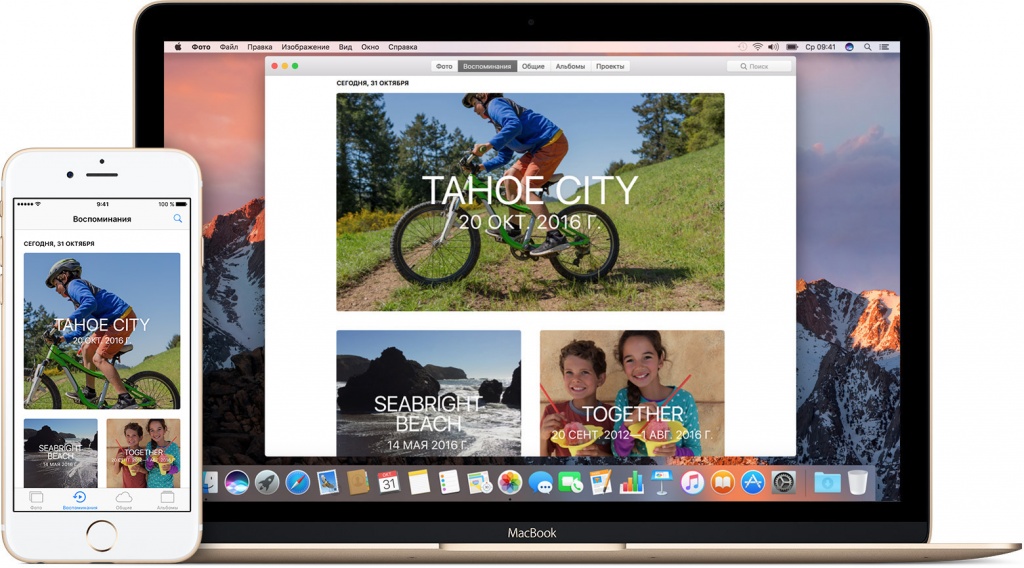
Apple выпустила три видеоролика о том, как просматривать, редактировать и отправлять «Воспоминания». В iOS 10 приложение «Фото» автоматически сканирует медиатеку на наличие данных о людях, местах, праздниках и т.п. и представляет соответствующие фотографии и видео в «Воспоминаниях».
Как посмотреть воспоминания:
Шаг 1. Откройте приложение «Фото»
Шаг 2. Выберите вкладку «Воспоминания»
Шаг 3. Выберите воспоминание и нажмите «Воспроизвести»
Как редактировать воспоминания:
- Выбор настроения. Нажимайте различные значки настроения, например «Мечты», «Легкое» или «Эпика». Музыка и стиль заголовка фильма будут соответствовать выбранному настроению.
- Выбор продолжительности. В зависимости от числа фотографий в коллекции можно задать продолжительность ролика («Короткий», «Средний» или «Длинный»).
- Настройка воспоминания. Нажмите значок «Настройки» в верхнем правом углу для дополнительной настройки ролика — можно изменить заголовок, шрифт, выбрать фотографии и т. д.
Как экспортировать воспоминания:
Шаг 1. Откройте приложение «Фото»
Шаг 2. Выберите вкладку «Воспоминания» и воспроизведите необходимое воспоминание
Шаг 3. Нажмите значок «Отправить» в верхнем правом углу и выберите способ поделиться роликом: через программу «Сообщения», «Почта», «Общий доступ к фото iCloud» или в социальных сетях.
Источник
Как создавать воспоминания в iOS на основе конкретных фотографий
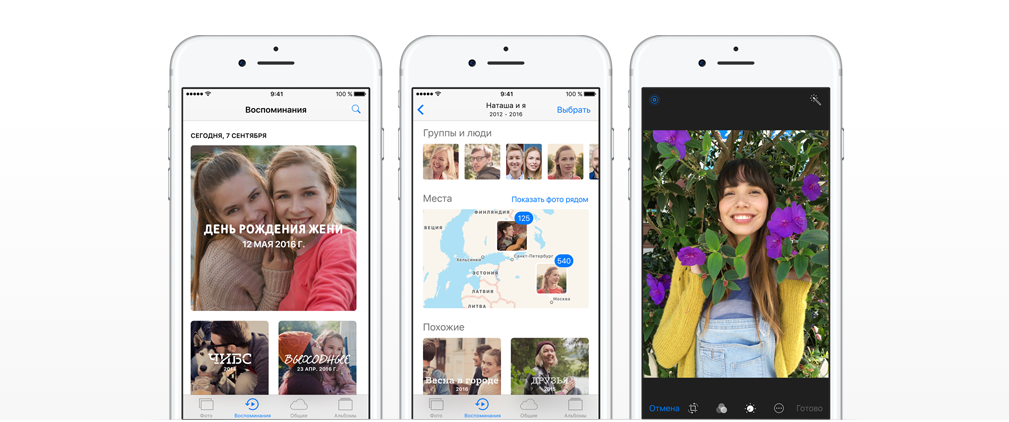
Функция «Воспоминания» анализирует лучшие фото и видео в библиотеке пользователя и создает на их основе интерактивный альбом, содержащий фильм с музыкой, подписями и эффектным переходами. При этом «Воспоминания» доступны со всех устройств, привязанных к учетной записи iCloud, а при желании ими можно поделиться с другими пользователями.
Проблема в том, что iOS создает «Воспоминания» в автоматическом режиме, группируя фотографии по методанным: дата и время создания, геолокация. Например, если вы поедете куда-нибудь в отпуск, то все фотографии и видео оттуда соберутся в соответствующее «Воспоминание», привязанное к геолокации вашего путешествия. Чаще все это удобно, но если вам захочется разбить отдельные дни отпуска по отдельным «Воспоминаниям», то в автоматическом режиме сделать это не получится. На это случай стоит воспользоваться ручным режимом создания «Воспоминаний».
Для этого необходимо:
1) Откройте стандартное приложение «Фото».
2) Перейдите во вкладку «Альбомы».
3) В верхнем левом углу нажмите на значок «+» и создайте новый альбом.
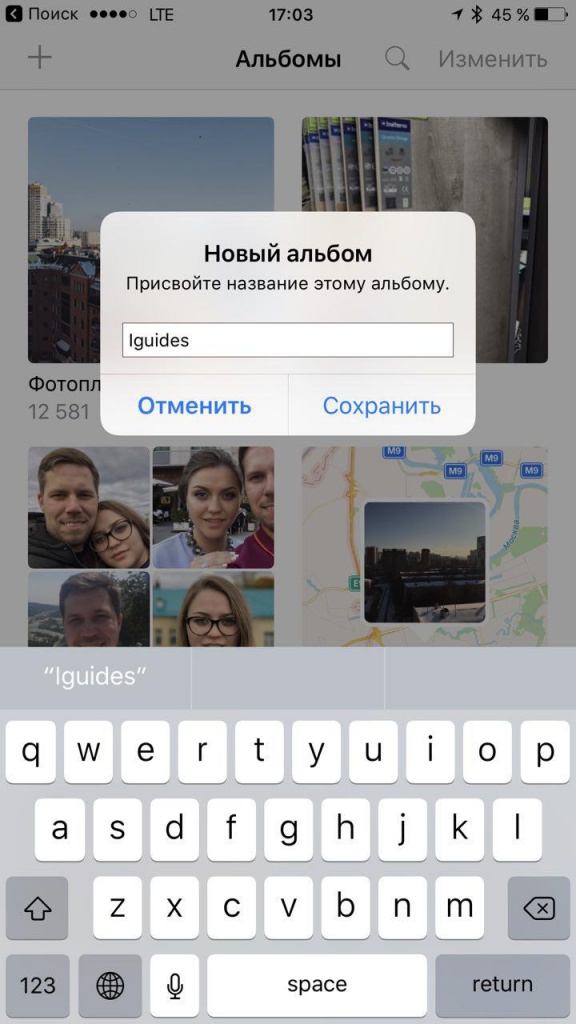
4) Выберите те фотографии и видео, который вы хотели бы использовать для создания «Воспоминания».
5) Пролистайте список альбомов вниз и выберите альбом, созданный ранее.
6) Нажмите на значок «>», располагающий под кнопкой «Выбрать».
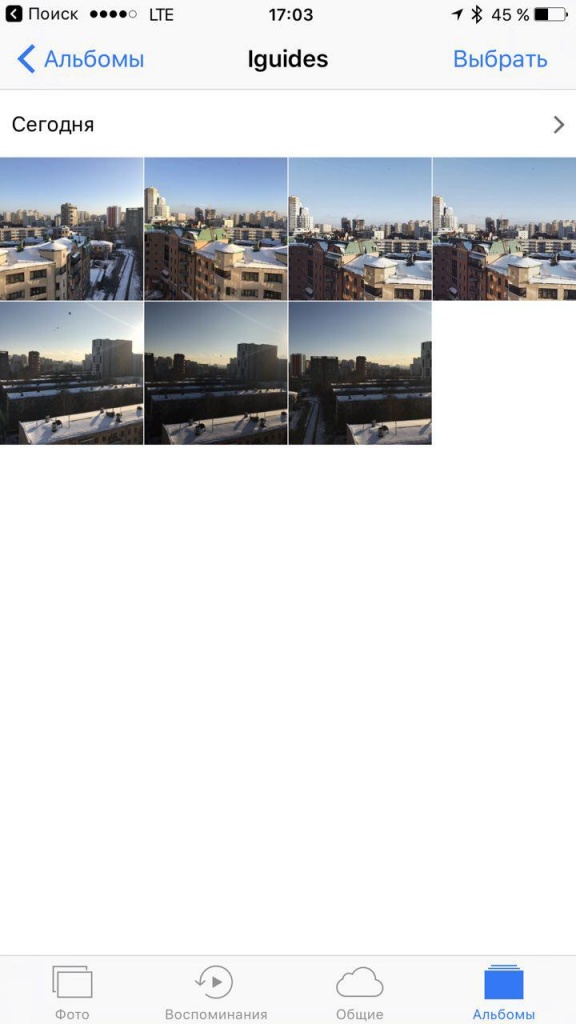
7) Создайте новое «Воспоминание».
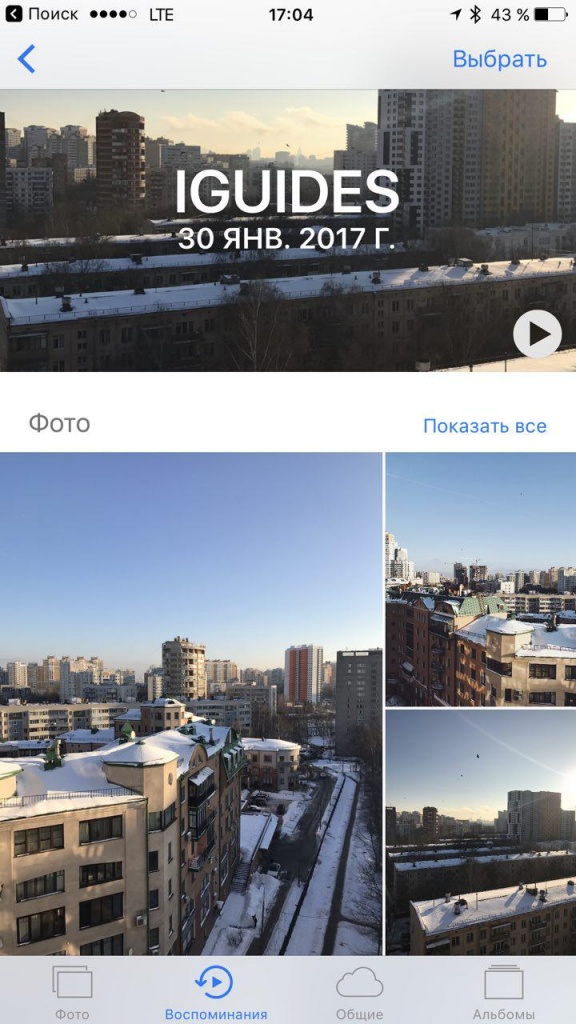
Таким образом можно создавать «Воспоминания» с абсолютно любыми фото и видео, которые могут не иметь абсолютно никакой связи по метаданным.
Источник
Как использовать функцию воспоминаний в фотографиях на iPhone и iPad
Помимо качественных фотографий, камера iPhone предлагает еще одно преимущество — фотографии, которые легко доступны для просмотра. Если у вас есть iPhone или iPad, приложение «Фотографии» оснащено несколькими функциями, которые помогут вам сортировать и просматривать фотографии. Одна из таких функций — Воспоминания.
Воспоминания показывают несколько выбранных фотографий и видео в предварительно заданных шаблонах. В iOS 15 Apple также интегрировала Apple Music в функцию «Воспоминания». Теперь вы также можете создавать свои персональные воспоминания с помощью индивидуализированной музыки.
Вот как можно использовать функцию «Воспоминания» на iPhone или iPad.
Примечание: Указанные ниже шаги были выполнены на iPhone под управлением iOS 15. Если вы используете iOS 14 или более раннюю версию, они могут немного отличаться.
Как просматривать воспоминания на iPhone
- Откройте приложение «Фото» на своем iPhone или iPad.
- Коснитесь вкладки «Для вас» внизу экрана.
- Затем выберите «Воспоминания» → «Посмотреть все».
Здесь вам будет представлен список воспоминаний. - Вы можете нажать на конкретное воспоминание, которое хотите просмотреть.
Примечание: Чтобы приостановить слайд-шоу из памяти, нажмите в любом месте экрана. Внизу появится кнопка паузы.
Как искать воспоминания
Вы также можете искать воспоминания, вводя соответствующие ключевые слова, такие как местоположение, событие или имя человека. Вот как:
- Откройте приложение «Фото».
- Коснитесь вкладки «Поиск» в нижней части дисплея.
- Теперь введите соответствующее ключевое слово для поиска определенной памяти.
Вы можете искать, вводя фотографии, людей и места. - Затем прокрутите вниз и коснитесь соответствующей папки «Воспоминания».
Появится список воспоминаний. - Коснитесь любой памяти, чтобы начать слайд-шоу.
Настройте слайд-шоу в воспоминаниях
В iOS 15 Apple добавила функцию Memory Looks в свое приложение Photos, позволяющую изменять внешний вид фотографий и видео, хранящихся в памяти. Из опций вы можете использовать фильтры для фото и видео.
Вот шаги для этого:
- Откройте «Фото» и перейдите на вкладку «Для вас» внизу.
- Нажмите «Воспоминания» и воспроизведите воспоминание, тему которого вы хотите изменить.
- Затем коснитесь экрана в любом месте и приостановите воспроизведение.
- Теперь коснитесь значка музыки внизу дисплея.
- Проведите пальцем влево, чтобы просмотреть фильтры, которые вы можете добавить к фотографии или видео в памяти.
Вы также можете нажать на опцию фильтров, отображаемую внизу.
Измените фоновую музыку в Воспоминаниях
В iOS 15 Apple интегрировала функцию «Воспоминания» с Apple Music. Теперь вы можете изменить фоновую музыку и добавить любимую песню в свою память. Вот как:
- Выполните указанные выше действия, чтобы открыть и воспроизвести память в приложении «Фотографии».
- Теперь нажмите в любом месте экрана, чтобы приостановить воспроизведение.
- В левом нижнем углу вы увидите значок музыки. Коснитесь его.
- Теперь коснитесь значка музыки со знаком плюса.
- Здесь вы можете искать песни в Apple Music.
Вы также можете добавить песню в фоновом режиме из плейлиста Apple Music. - После того, как вы выбрали песню, нажмите Готово.
Как изменить название памяти в приложении Фото
Apple присваивает имя каждой памяти по умолчанию в зависимости от местоположения и данных, относящихся к памяти. При желании вы можете изменить имя Памяти и его подзаголовок по своему усмотрению.
- Запустите приложение «Фото» и перейдите в раздел «Для вас».
- Нажмите «Воспоминания» → нажмите «Просмотреть все» и воспроизведите воспоминание, название которого вы хотите изменить.
- Теперь приостановите воспроизведение памяти, нажав в любом месте экрана.
- Затем нажмите кнопку с тремя точками вверху справа.
- Выберите «Редактировать заголовок».
- Введите название и нажмите «Сохранить».
Как создать персонализированную память
В «Воспоминаниях» по умолчанию иногда не отображаются видео или фотографии определенного отпуска, события или места, которые вы хотите просмотреть в виде слайд-шоу. В таком случае вы можете создать собственное слайд-шоу «Воспоминания», выбрав нужные фотографии и видео.
С помощью следующих шагов вы можете создать собственное слайд-шоу Воспоминаний:
- Открыть фотографии.
- Перейдите в Альбомы и нажмите + в левом верхнем углу экрана.
- Выберите «Новый альбом» и введите имя, которое вы хотите сохранить для персонализированной памяти.
Примечание: Вы также можете изменить фоновую музыку и добавить фильтры к этой недавно созданной памяти, как вы можете сделать для предварительно созданных воспоминаний.
Удалить фотографии из памяти на iPhone
Встроенная в Apple функция «Воспоминания» выбирает фото и видео с помощью ИИ. Иногда вам не нужно, чтобы конкретная фотография или видео сохранялась в памяти. Вы можете легко удалить их из памяти.
- Перейти к воспоминаниям.
- Воспроизведите воспоминание, коснувшись его → коснитесь в любом месте экрана.
- Затем нажмите кнопку с тремя точками и выберите «Управление фотографиями».
Здесь вы можете отменить выбор фотографий, которые вам не нужны. - После внесения изменений нажмите Готово вверху справа.
Как отметить воспоминание как любимое в приложении «Фото»
Вы также можете добавить воспоминание к «Любимому» альбому.
- Зайдите в Фото → Воспоминания.
- Нажмите «Посмотреть все».
- Теперь нажмите кнопку с сердечком, чтобы отметить его как избранное.
Чтобы удалить его из альбома «Избранное», вы можете выполнить ту же процедуру и снова коснуться значка сердца.
Как удалить память из приложения Фото на iPhone и iPad
У вас также есть возможность удалить память из приложения «Фотографии», если вы не хотите ее оставлять. Вот как это сделать:
- Откройте Фото → Для вас → Воспоминания.
- Теперь коснитесь параметра с тремя точками в памяти, которую вы хотите удалить.
- Коснитесь Удалить память.
Примечание: Однажды удаленная память не может быть восстановлена даже из раздела «Недавно удаленные».
Мы надеемся, что эти полезные советы по использованию функции памяти на iPhone и iPad помогут вам сохранить и сохранить памятные моменты, запечатленные на фотографиях. Нужна дополнительная помощь по этой функции? Поделитесь своими запросами в разделе комментариев ниже.
Источник